إن كنت تملك مدوّنةً أو متجرًا الكترونيًّا أو أي نوعٍ آخر من المواقع التي تتضمّن محتوى متنوّع فأنت بحاجة إلى ضبط وتنظيم ذلك المحتوى من خلال إنشاء التصنيفات لتوفير تجربة مستخدم جيّدة، بحيث تصبح عملية تصفّح المحتوى المميز في موقعك عملية مريحة وبسيطة للزائر.
لا تقتصر الثمار التي ستحصدها من استخدام التصنيفات في موقعك على تأمين تجربة مستخدم وعملية تصفح مريحة للزائر فقط، وإنما ستمنحك هذه الخطوة دفعة قويّة للسيو الخاص بموقعك، من خلال تحسين تحليل محرّكات البحث لمحتوى الموقع، فالموقع الذي يمتلك هيكلة منظمة وواضحة يُعطى الأولوية في تصدر نتائج البحث.
لذا سوف نناقش في مقالنا هذا أهمية استخدام التصنيفات في مقالات الووردبريس ومتى يجب عليك استخدامها. كما سنسلّط الضوء على خطوات إنشاء التصنيفات في مقالات الووردبريس والاستفادة منها بالشكل الأفضل في موقعك.

تصنيفات الووردبريس وفائدتها في موقعك
التصنيفات هي عبارة عن تبويب منظّم لمحتوى الموقع، بحيث يضمّ كل تبويب صنفًا معيّنًا من المحتوى يختلف عن التبويبات الأخرى. لنفترض أنك تملك موقعًا متخصًّا بعرض وتقديم الكتب والمراجع الإلكترونية، يمكنك أن تضيف عندها تبويب أو صنف لكل نوع من أنواع الكتب، كأن تضع مثلًا تبويبًا للكتب المتخصصة في مجال العلوم وآخر في مجال التكنلوجيا وغيرها.
الهدف الأساسي للتصنيفات كما ذكرنا هو تنظيم وضبط محتوى الموقع بحيث يتمكّن الزائر من تصفّح الموقع بسهولة وإيجاد المحتوى الذي يبحث عنه دون تشتت في أجزاء الموقع.
تستطيع الوصول إلى إعدادات التصنيفات على الووردبريس عليك الانتقال إلى لوحة تحكم الووردبريس << ثم خيار مقالات << تصنيفات. لتفتح أمامك صفحة تحتوي على كافة التصنيفات الموجودة في موقعك.
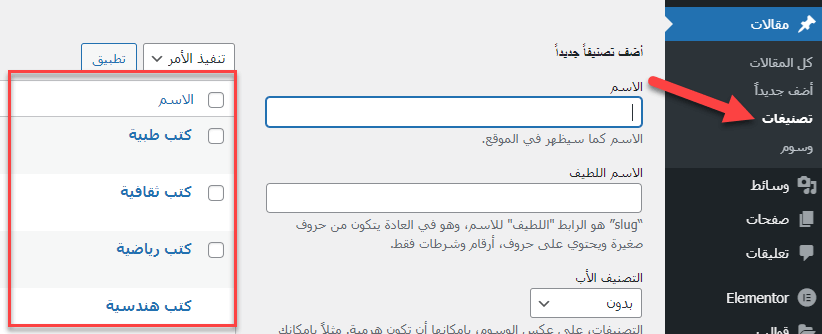
توضح الصورة بالأعلى صفحة التصنيفات الخاصة بموقع متخصص في الكتب الإلكترونية. كما تلاحظ هناك نظام تصنيف جيّد يقسّم الكتب المتوفرة في الموقع إلى أقسام مستقلة، بحيث يسهل الوصول إلى كافة تصنيفات الكتب
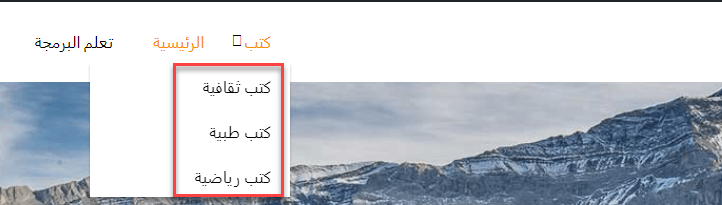
كما تلاحظ من الصورة السابقة، فإن تنظيم محتوى الموقع الإلكتروني ضمن تصنيفات متنوعة يسهل على الزائر الوصول إلى المحتوى الذي يستهدفه دون عناء.
هناك العديد من الإيجابيات الأخرى التي ستكسبها من تبنّي استراتيجية التصنيفات ضمن موقعك، والتي سيرد ذكرها في لاحقًا من مقالنا.
الفرق بين التصنيف الأساسي والتصنيف الفرعي
في كثير من الأحيان ستحتاج إلى تنظيم محتوى موقعك ضمن تصنيفات أساسية وأخرى فرعية تابعة لها، كأن تضع المقالات التي تتطرّق إلى منصّة الووردبريس في تصنيف فرعي بعنوان "مقالات الووردبريس" والذي يندرج تحت تصنيف أساسي أكبر هو "مقالات تقنية" والذي قد يضمن تصنيفات فرعية أخرى مثل "مقالات أخبار تكنلوجيا" على سبيل المثال.
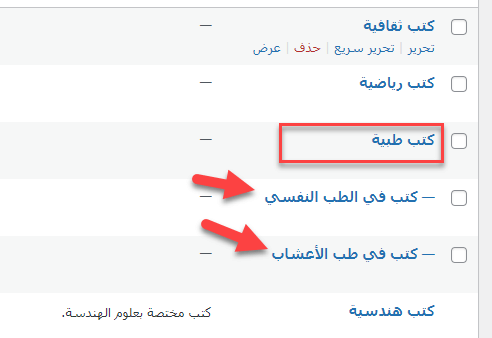
كيفية إضافة التصنيفات في موقعك الووردبريس
يمكنك اضافة التصنيفات داخل موقعك الووردبريس بأكثر من طريقة بسيطة لا تتطلب منك خبرة كبيرة في استخدام لوحة تحكم الووردبريس.
الطريقة الأولى التي يمكنك إضافة التصنيفات عبرها إلى موقعك هي من خلال لوحة تحكم الووردبريس، حيث سنقوم بالدخول إلى: المقالات < التصنيفات حيث يمكنك اضافة التصنيفات إلى موقعك كما تراه مناسبًا، كما في الصورة التالية
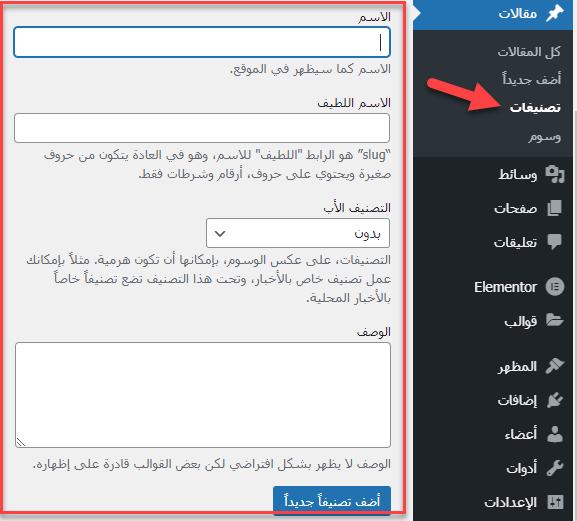
نلاحظ في الصورة السابقة كيف تبدو صفحة إضافة التصنيفات داخل الموقع، وكما نرى فإن إضافة التصنيف عملية سهلة للغاية. حيث نبدأ أولًا بتحديد اسم التصنيف الأساسي، وليكن على سبيل المثال "كتب طبية" ونكتبه في خانة "الاسم". ثم في خانة " الاسم اللطيف" سوف نضع اسم التصنيف الأساسي والذي سيظهر ضمن الرابط المخصص لهذا التصنيف، بشكل مشابه لهذا الرابط :
كتب طبية/www.site.com/category.
كما ترى إذا كتبت كلمة كتب طبية في خانة" الاسم اللطيف" فإنها سوف تظهر داخل رابط url الخاص بالتصنيف. وفي حال ترك هذا الحقل فارغا سيقوم الووردبريس تلقائيا باستخدام اسم التصنيف في خانة "الاسم" داخل رابط URL الخاص به.
أما خانة" التصنيف الأب" فهي مخصصة لتحديد التصنيف الأساسي الذي سيندرج تحته التصنيف الفرعي الذي حدّدناه في حقل "الاسم"، أما إن كنّا نريد إدراج التصنيف كتصنيف أساسي فسنحدد خيار "بدون" في حقل "التصنيف الأب".
وفي حال كنت ترغب في إضافة هذا التصنيف كتصنيف فرعي، على سبيل المثال إذا اخترت تصنيف "كتب" مثلا سيكون تصنيف "كتب طبية" التي تقوم بإنشائه تصنيفًا فرعيًّا يندرج تحت التصنيف الأساسي " كتب".
كما ذكرنا يمكنك ترك حقل "التصنيف الأب" فارغًا "بدون" إذا كنت تريد جعل التصنيف أساسيًّا وليس فرعيًّا.
أما خانة "الوصف" فبإمكانك كتابة وصف للتصنيف، كأن تكتب مثلًا في وصف التصنيف الرئيسي "كتب طبية": أبرز الكتب الطبية الحديثة في كافة المجالات والتخصصات. هذا الحقل اختياري أي بإمكانك ملؤه أو تركه فارغًا، وهو مفيد من أجل تعرف محركات البحث على محتوى التصنيفات لديك، بمعنى آخر سيفيد السيو الخاص بموقعك.
توجد طريقة أخرى لإضافة التصنيفات إلى مقالات موقعك، وهي من داخل صفحة تحرير المقالة في موقعك، حيث ستجد حقل "التصنيف"، كما في الصورة:
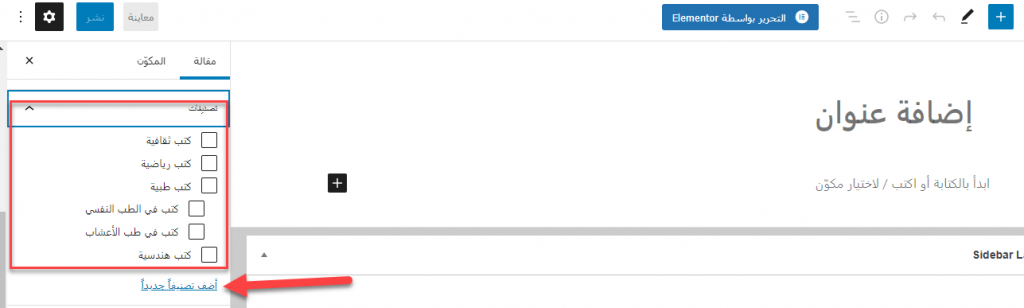
كما تلاحظ بالصورة عندما تقوم بفتح أي مقالة في موقعك، ستجد حقل "تصنيفات" والذي يوجد بدخله كل التصنيفات الرئيسية والفرعية التي قمت بإنشائها مسبقًا داخل موقعك.
في هذا الحقل يمكنك اختيار التصنيف الذي تريد إدراج المقالة الحالية بداخله، كما يمكنك الضغط على "أضف تصنيفا جديد" المشار إليها بالسهم الأحمر في الصورة السابقة لكي تقوم بإضافة تصنيف جديد إذا كانت التصنيفات المتوفرة لا تناسب المحتوى الذي تقوم بإضافته.
بالطبع يمكنك التعديل على التصنيفات الحالية المتوفرة داخل موقعك من خلال الدخول إلى صفحة إدارة التصنيفات من داخل لوحة تحكم الووردبريس، كما في الصورة:
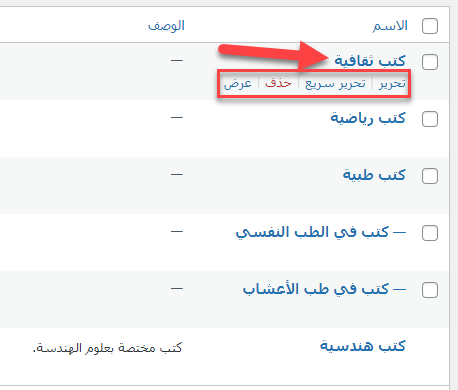
كما نلاحظ في الصورة أسفل كل تصنيف ستجد خيار "تحرير" و"تحرير سريع" والتي يمكنك الضغط عليها للقيام بتحرير التصنيف. يمكنك تغيير الاسم الخاص به أو تغيير الاسم اللطيف أو تغييره نوعه من تصنيف أساسي إلى تصنيف فرعي وبالعكس، يمكنك كذلك تغيير الوصف الخاص بالتصنيف. وبالتأكيد يمكنك حذف التصنيف تمامًا من داخل موقعك عبر خيار "حذف".
حتى هذه النقطة قد يجول في خاطرك التساؤل التالي: هل حذف أحد التصنيفات من موقعك الووردبريس يتسبب في حذف المحتوى والمقالات التي تندرج تحت هذا التصنيف؟
الإجابة: لا، فعند حذف أحد التصنيفات من موقعك فإنه يتم حذف اسم التصنيف فقط والرابط المخصص لذلك التصنيف، لكن المحتوى الذي يوجد داخل هذا التصنيف لا يتغير إطلاقًا ما لم تقم أنت بحذفه أو تعديله.
إضافة التصنيفات إلى متجر ووكومرس
في الفقرات السابقة افترضنا أنك تمتلك موقعًا إلكترونيًّا يقوم بنشر المحتوى الكتابي، مثل المقالات والأخبار وغيرها. لكن ماذا إذا كان موقعك عبارة عن متجر إلكتروني وتريد إنشاء تصنيفات خاصة بالمنتجات التي تقوم بعرضها، هل يمكنك إضافة تصنيفات لها؟ نعم وبكل سهولة.
إذا كنت تمتلك متجرًا إلكترونيًّا على إضافة ووكومرس ضمن منصة الووردبريس، فإنك ستجد داخل لوحة إدارة الووردبريس الخيار "منتجات" والذي تجد بداخله الخيار "التصنيفات". عند الدخول إليه ستفتح لك صفحة تحتوي على جميع التصنيفات التي توجد في المتجر الإلكتروني الخاص بك، أما إذا لم تقم بإضافة تصنيفات من قبل ستجد الصفحة تحتوي على تصنيف واحد فقط وهو "غير مصنف"؛ وهو تصنيف افتراضي يقوم الووردبريس بوضع المنتجات ضمن المتجر التي لا تنتمي إلى تصنيف معيّن.
توضح الصورة التالية صفحة إدارة تصنيفات المنتجات في الووكومرس، وهي مشابهة تماما بدون أي اختلاف تقريبا إلى صفحة إدارة تصنيفات المقالات العادية .
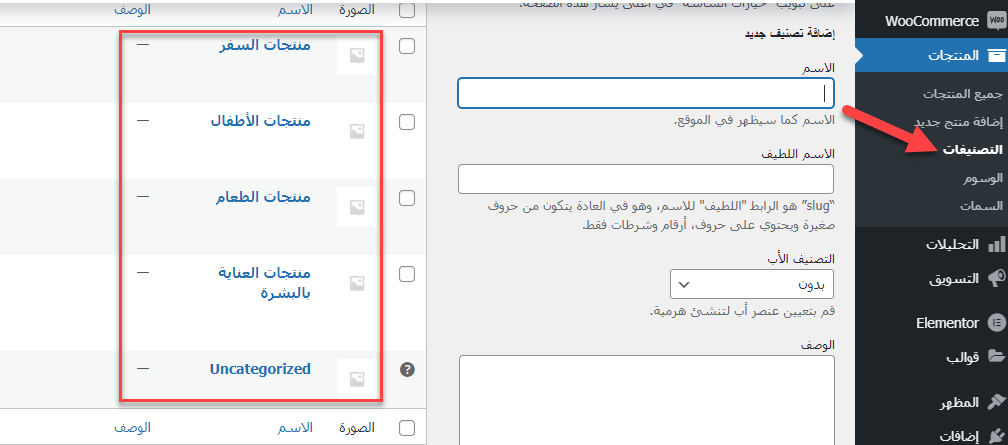
كما نلاحظ تحتوي الصفحة على التصنيفات الخاصة بالمنتجات والتي قمت بتعيينها سابقًا، في مثالنا هنا وضعنا تصنيفات مثل "منتجات السفر" و "منتجات الأطفال" وغيرها.
بإمكانك إضافة تصنيفات جديدة في صفحة الإعدادات هذه من خلال إدخال "الاسم" الخاص بالتصنيف وأيضًا إدخال "الإسم اللطيف" و "التصنيف الأب " و "الوصف"، وجميع هذه الخانات قمنا بشرحها في الفقرات السابقة عندما تحدثنا عن إضافة التصنيفات الخاصة بالمقالات.
بعد إضافة التصنيفات الخاصة بالمنتجات، ستظهر تلك التصنيفات تلقائيًّا ضمن مربع التصنيفات الموجود داخل صفحة تحرير أي منتج، بشكل مشابه للمقالات، كما في الصورة التالية:
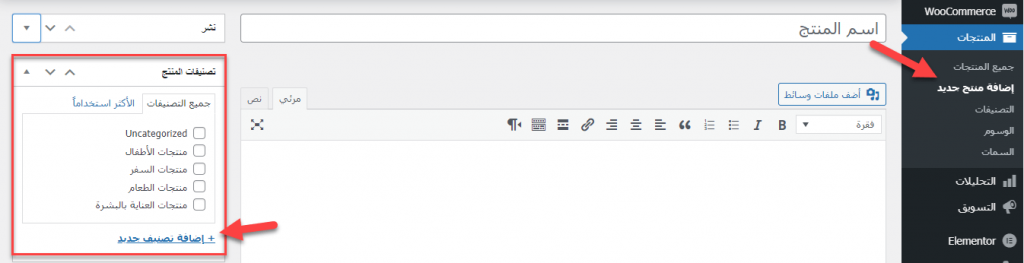
في الصورة بالأعلى تظهر لنا صفحة تحرير أحد المنتجات الجديدة في المتجر. على يسار الصفحة يمكننا رؤية مربع "تصنيف المنتج"، والذي يمكنك عبره اختيار التصنيف الذي تريد تعيين المنتج الحالي بداخله.
كذلك يمكنك الضغط على زر "إضافة تصنيف جديد" لتقوم بإضافة تصنيف جديد للمنتجات إذا كانت التصنيفات الحالية لا تناسب المنتج الذي تقوم بإضافته، بشكل مشابه تمامًا لطريقة إضافة التصنيفات في المقالات التي شرحناها سابقًا.
يجب أن ننوه إلى ملاحظة مهمة عند إضافة التصنيفات إلى المتجر الإلكتروني الخاص بك، وهي أنه يوجد نوعين من التصنيفات وهي "تصنيف المقالات" و "تصنيف المنتجات"، وعليك التفريق بينهما. يمكنك الدخول إلى كل نوع تصنيف من خلال لوحة تحكم الووردبريس كما وضحنا سابقًا في مقالنا.
كذلك عندما تقوم بإنشاء قائمة تنقل داخل موقعك، فيجب الإنتباه إذا كنت تريد إضافة تصنيفات عادية داخل قائمة التنقل، أو اضافة تصنيفات أخرى خاصة بالمنتجات، كما في الصورة:
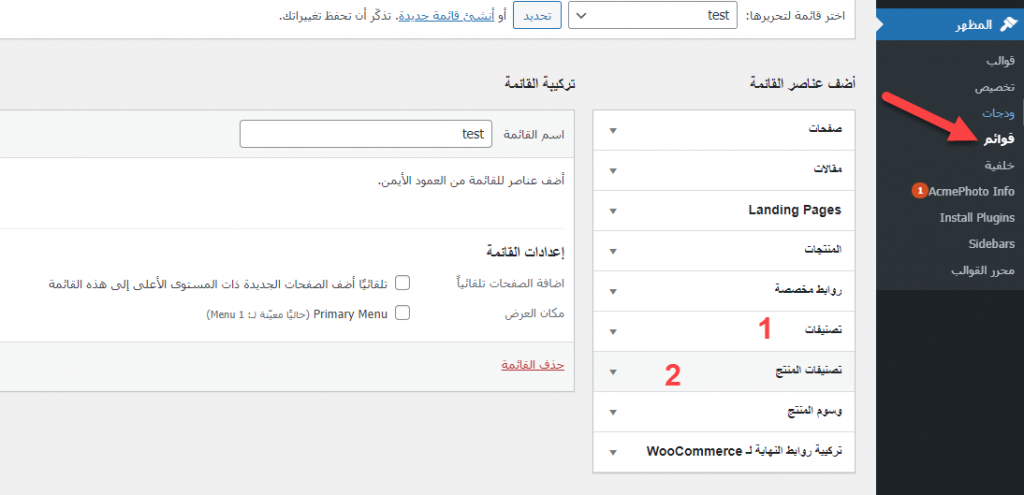
كما نلاحظ في الصورة داخل لوحة عناصر القائمة يوجد عنصر "تصنيفات"؛ وهي تصنيفات المقالات داخل الموقع، ويوجد أيضًا عنصر مشابه باسم "تصنيف المنتج" وهو يحتوي على التصنيفات الخاصة بالمنتجات المتوفرة في المتجر. عليك اختيار "تصنيف المنتجات" إذا كنت ترغب في إنشاء قائمة تنقل تحتوي على الأقسام والتصنيفات الخاصة بالمنتجات ضمن موقعك.
كيفية تغيير اسم التصنيفات داخل روابط URL
لتوضيح الفكرة جيّدًا سنأخذ مثالًا عنها موقع ووردبريس بالعربية، عندما تقوم بالدخول إلى قسم شروحات الـ ووكومرس في موقع ووردبريس بالعربية ستفتح لك صفحة خاصة بالمقالات التي تندرج تحت تصنيف "شروحات الـ ووكومرس" والتي يكون الرابط الخاص بها بالشكل التالي:https://www.wpar.net/category/woocommerce
ولنفترض أننا نريد يتم استبدال كلمة Category بكلمة Articles، لتصبح بالشكل التالي: https://www.wpar.net/Articles/woocommerce
نعم يمكنك تغيير النص الثابت في الرابط الخاص بأي تصنيف بكل سهولة من داخل لوحة تحكم الووردبريس. عليك الدخول إلى تبويب "الإعدادات" ثم تبويب "الروابط الدائمة" كما في الصورة:
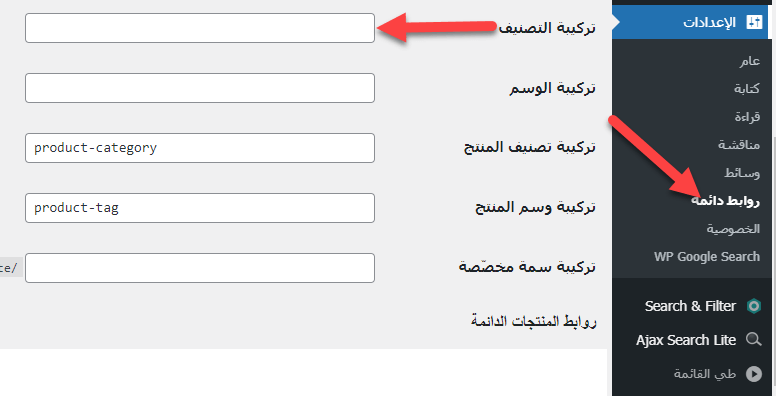
كما تلاحظ في صفحة الروابط الدائمة ستجد خيار "تركيبة التصنيف" بجواره مربع فارغ يمكنك بداخله كتابة أي كلمة أخرى تريد استبدالها بالكلمة Category التي تظهر في رابط التصنيف الخاص بتصنيفات موقعك. بإمكانك اعتماد هذه الطريقة في كل من تصنيفات المقالات وتصنيفات المنتجات.
إدارة مكان عرض التصنيفات من داخل "الودجات"
كما أشرنا سابقًا يمكنك إضافة وعرض التصنيفات الخاصة بموقعك داخل أحد قوائم التنقل بالموقع. لكن كيف تقوم بإظهار التصنيفات داخل السايد بار أو الفوتر الخاص بالموقع؟
في هذه الحالة يمكنك الدخول إلى الودجات من داخل لوحة تحكم الووردبريس ثم الذهاب إلى المظهر، وتفتح صفحة الودجات.
داخل صفحة الودجات ستجد الودجت "تصنيفات". عندما تقوم بالنقر على هذا الودجت ستظهر لك كافة الأماكن التي يمكنك إضافة خيار "التصنيفات" إليه في القالب الخاص بموقعك. على سبيل المثال يمكنك عرض التصنيفات داخل السايد بار أو داخل الفوتر أو أي جزء آخر بسهولة كما توضح الصورة المتحركة التالية:
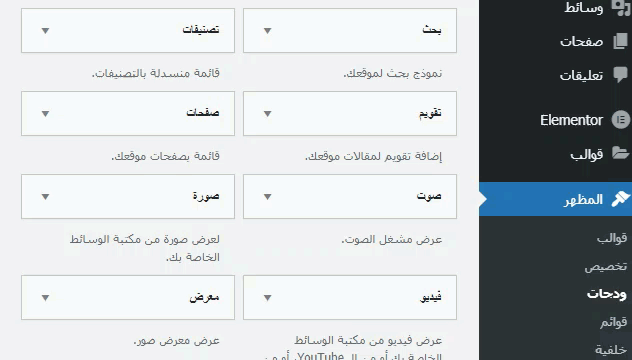
تحرير مجموعة من التصنيفات
هل يحتوي موقعك على أكثر من 100 تصنيف وتريد تحريرها أو تعديلها كلّها دون هدر الوقت في تحرير كل تصنيف على حدا؟ يصطدم أصحاب المواقع بالكم الكبير من التصنيفات غير المنظّمة في مواقعهم عندما تبدأ بالنمو والتوسّع مع إضافة محتوى جديد كل يوم، فما الحل؟ هل من الممكن تحرير وتعديل عدّة تصنيفات في آنٍ معًا؟
نعم يمكنك ذلك، في هذه الحالة يمكنك الإعتماد على اضافة Bulk Edit Categories، والتي تمكّنك من تحرير وتعديل عشرات ومئات التصنيفات في موقعك جملة واحدة، بحيث تقوم بتنصيب وتفعيل الإضافة في موقعك كما أوضحنا كيفية تنصيب إضافة في الووردبريس.
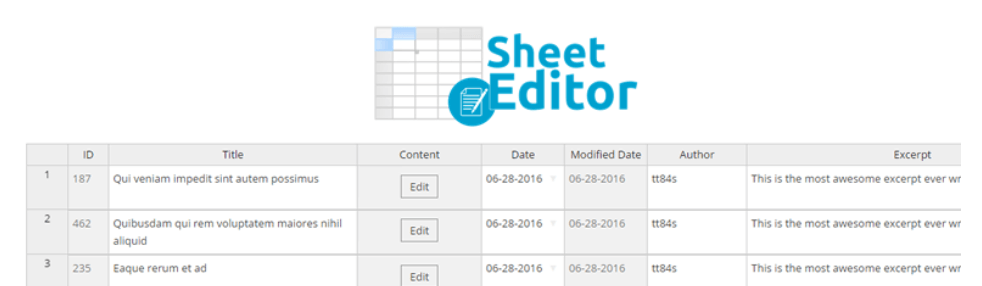
ثم بعد تنصيب الإضافة وتفعيلها داخل موقعك، ستجد التبويب الخاص بها "wp sheet editor"، ومنه سنختار "تحرير التصنيفات Edit Catagories" كما تلاحظ في الصورة التالية:
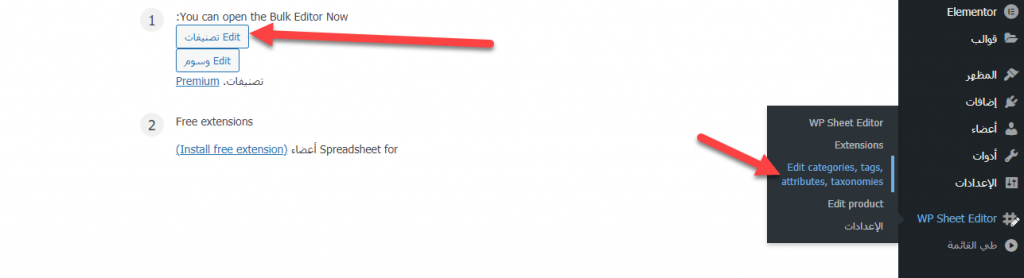
بعد النقر على تحرير التصنيفات، ستظهر لنا صفحة تحتوي على كافة التصنيفات التي توجد في موقعك، والتي يمكنك من خلالها تحرير أي تصنيف تريد، حيث يمكنك تعديل الاسم والاسم اللطيف والوصف، ويمكنك كذلك تفعيل أو حذف بعض التصنيفات بطريقة سهلة وسريعة كما تلاحظ بالصورة التالية:
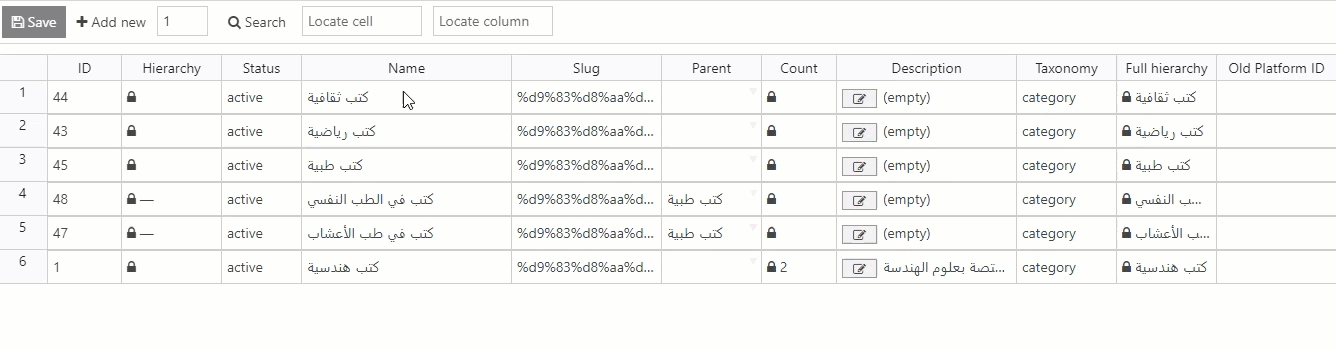
وبهذا نكون قد أنهينا دليلنا المبسّط حول كيفية إنشاء التصنيفات في الووردبريس للمقالات والمنتجات على حدٍّ سواء. إدراج التصنيفات في موقعك خطوة أساسيّة عليك أن تبادر إليها دون تردد، فهي تقدّم تجربة مستخدم مميزة وعملية تصفّح مريحة لعملائك وزوّار موقعك، وتساعدك على تنظيم المحتوى في موقعك.






عندما أقوم بإنشاء تصنيفات باللغة العربية لا تظهر المنتجات داخله في صفحة المتجر، وكذلك العكس إذا قمت بإنشاء منتجات باللغة العربية لا تظهر داخل التصنيف في صفحة المتجر حتى لو كان اسم التصنيف باللغة الإنجليزية .
ارجو الرد في الايميل
أرجو توضيح تفاصيل المشكلة أكثر بلقطات شاشة بالمشكلة التي تظهر لك على منتدى عرب ووردبريس: https://www.ar-wp.com/forums/
وسأجيبك إن شاء الله أو أطلب من أحد أعضاء الفريق المتابعة معك لحل المشكلة